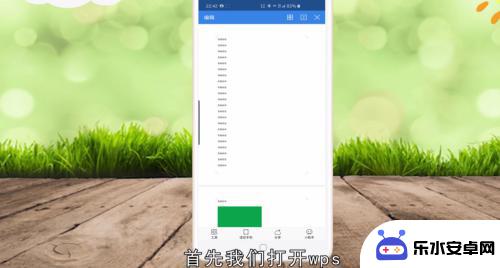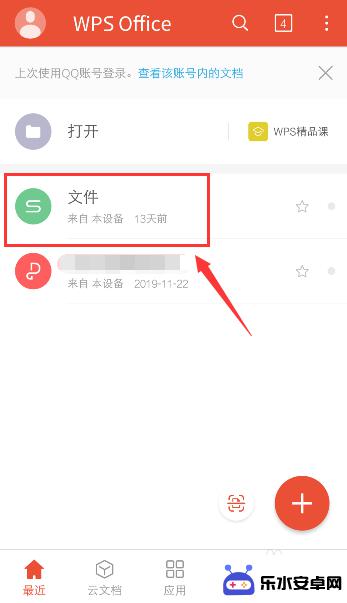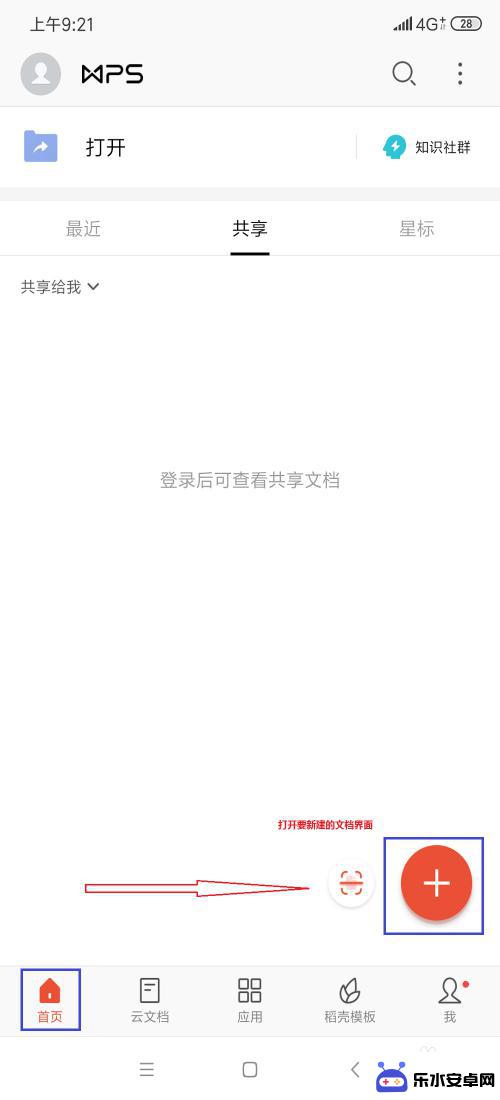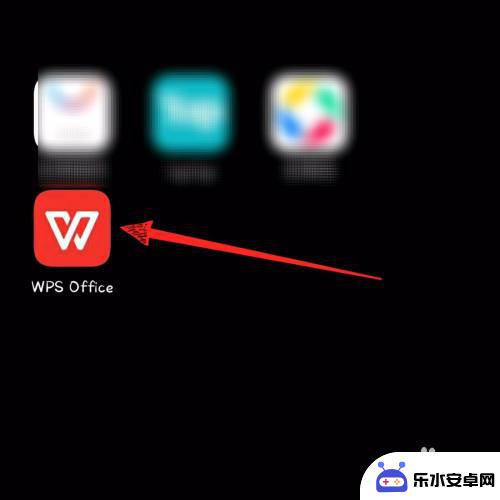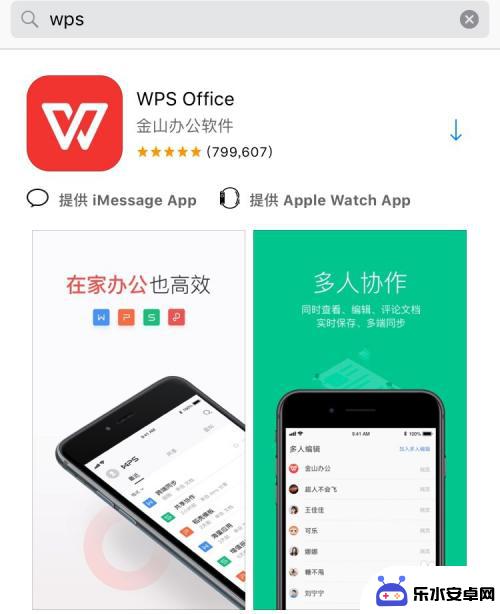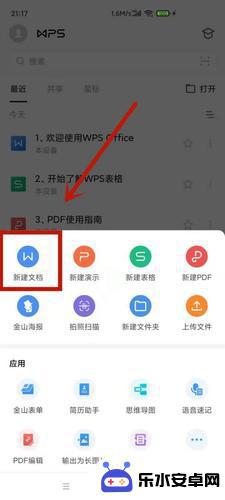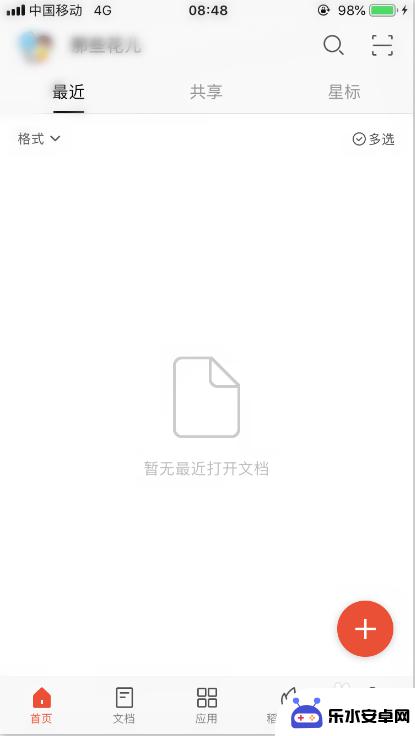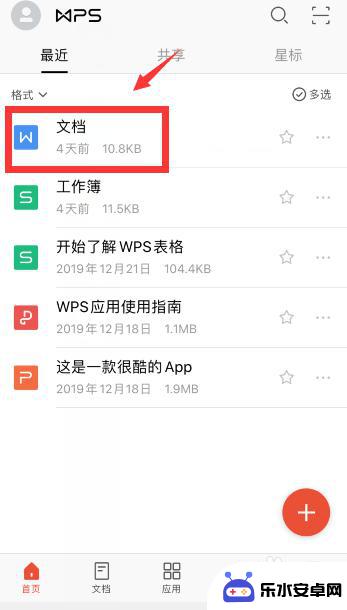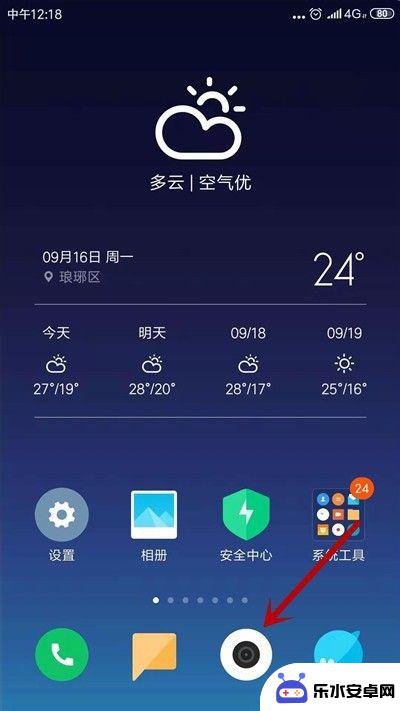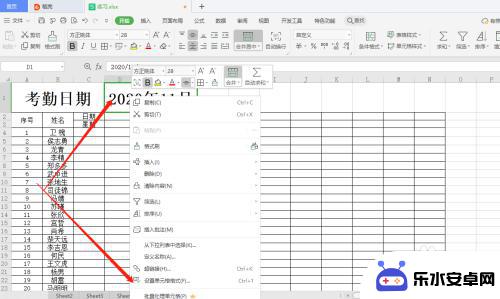手机wps软件如何改大小 手机WPS如何设置页面纸张大小
手机已经成为我们生活中不可或缺的一部分,而手机应用程序也随之繁荣发展,其中手机WPS软件以其强大的功能和便捷的操作方式,成为许多用户处理文档的首选工具。在使用手机WPS软件编辑文档的过程中,改变页面纸张大小是一个常见需求。我们应该如何在手机WPS软件中灵活地调整页面纸张大小呢?本文将为大家介绍手机WPS软件如何改变页面纸张大小的方法。
手机WPS如何设置页面纸张大小
具体方法:
1.首先,在WPS中点击需要修改的word文档,我们通过这种方式打开需要修改的word文档。

2.然后,我们需要点击位于页面左上角的编辑按钮,使打开的word文档进入编辑模式。
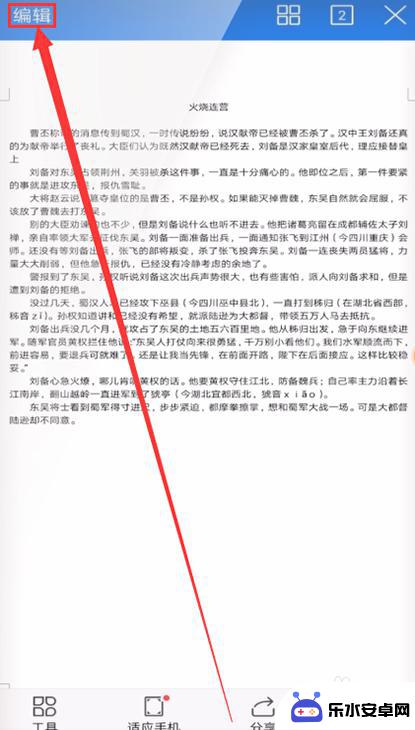
3.将文档进入编辑模式后,我们需要接着点击位于页面左下角的工具栏按钮,打开工具栏。
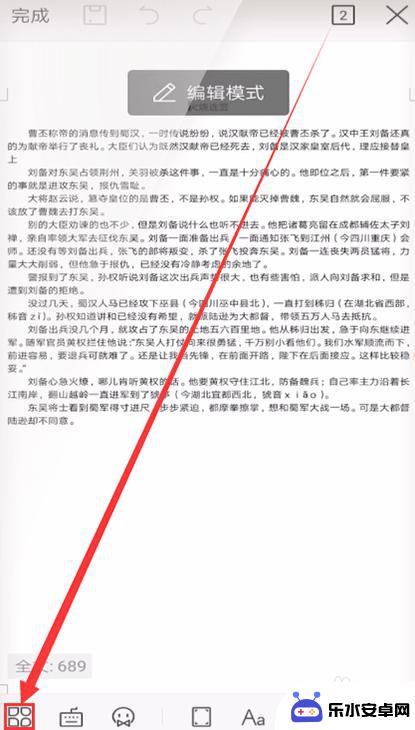
4.在打开的工具栏中,我们可以看到位于右侧的任务栏。我们将右侧的任务栏向左滑动并点击查看选项。
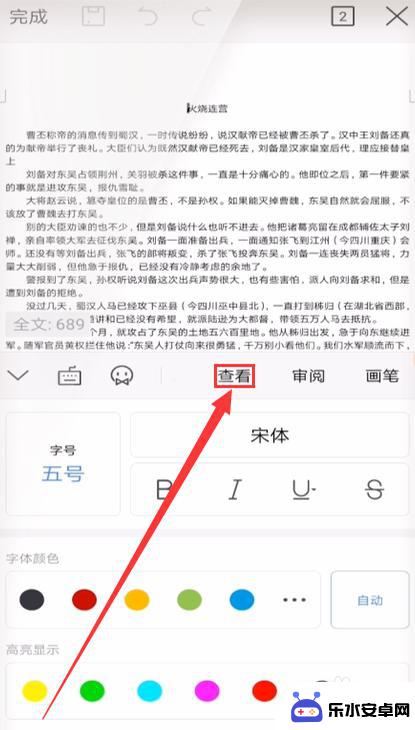
5.打开查看选项后,我们可以看到在弹出的窗口中的界面。将窗口中的界面向下滑动找到并点击页面设置选项。
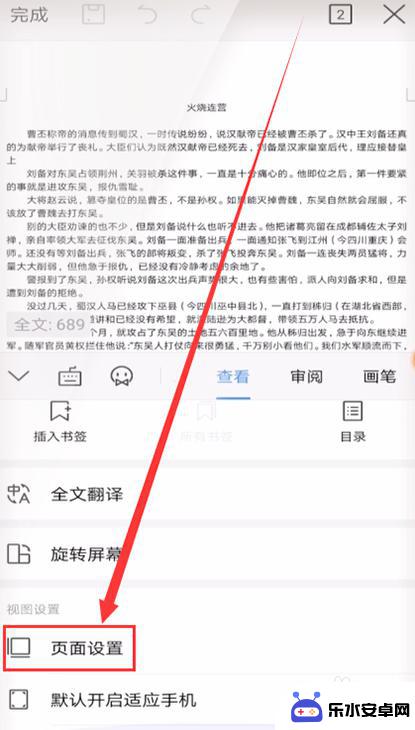
6.接着我们可以在打开的页面设置窗口中,看到纸张大小选项,点击纸张大小右侧的倒三角标识。
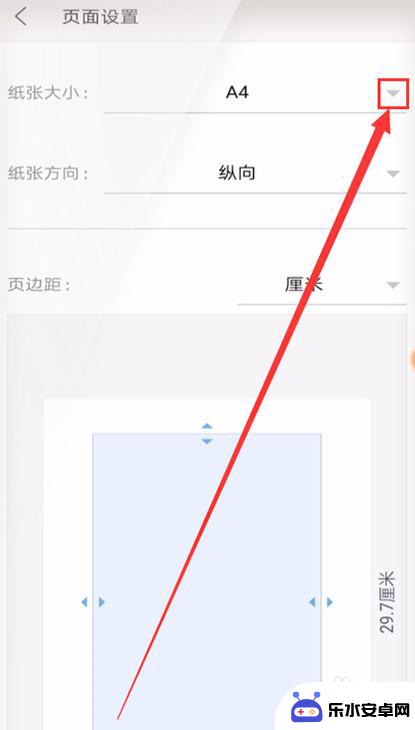
7.在纸张大小选项的下属窗口中,我们可以看见很多纸张大小类别,选择一个适宜的纸张大小类别即可。
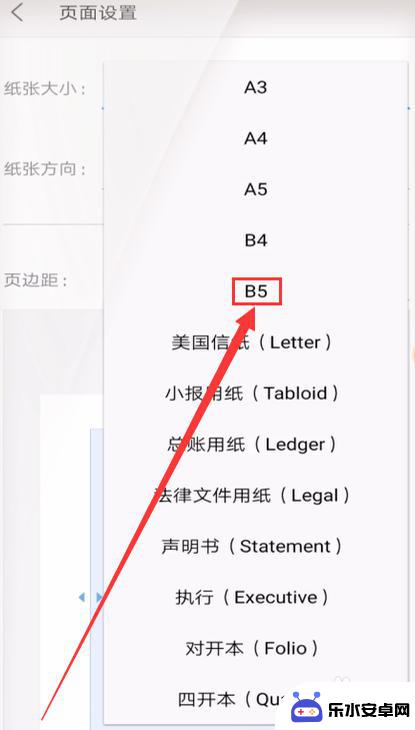
8.选择纸张大小类别后,我们需要点击位于界面右上角的确定按钮,确认对纸张大小的修改。
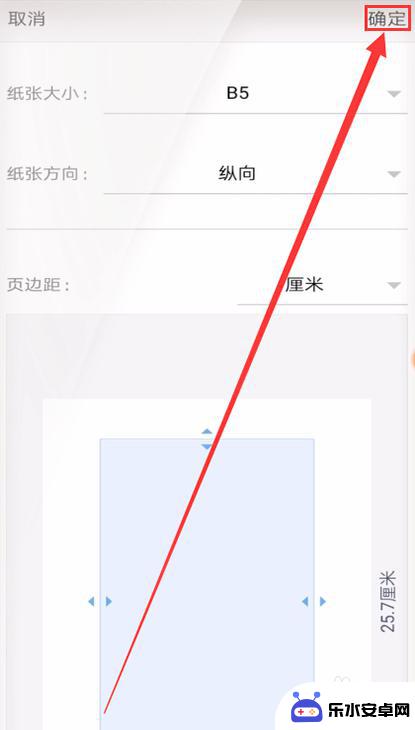
9.点击确定按钮后,我们最后再点击位于返回界面左上角的完成按钮,完成对文档纸张大小的编辑即可。
10.通过上述方法操作后,我们就能通过手机WPS设置word文档的纸张大小了。更改完纸张大小的文档正如下所示。
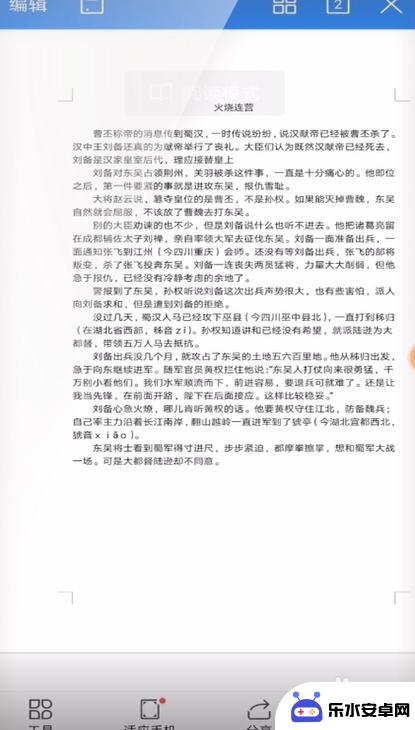
以上是关于如何调整手机WPS软件大小的全部内容,如果您遇到相同的问题,可以参考本文中介绍的步骤进行修复,希望对大家有所帮助。